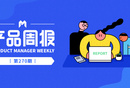欧路词典 iPhone 客户端重设计

欧路词典 iPhone 客户端重设计
大家的手中多少都会装上个词典应用,而我个人选用的是欧路词典(Eudic),实用至上的跨软件取词(虽然使用起来很 hack)、跨平台同步生词等功能做得不错。然而,我认为在用户界面设计上,无论是视觉还是交互,仍有很大改进空间。

原欧路词典 iPhone 客户端用户界面
搜索
搜索作为最常用的功能,欧路词典把它放置在 tab bar 的第一位,并默认打开应用即调用键盘。用户可以直接输入文字,根据拼写提示进入词汇页面;如果需要翻阅历史记录、使用屏幕取词或其它功能,则需要滑动页面或点击右上角的「取消」收回键盘。

原搜索界面
从搜索行为来看,关键词搜索、摄像头取词、从历史记录中搜索都是搜索行为的其中一种形式,它们是并列的,而本地检索和在线检索则是关键词搜索的分类结果。虽然关键词搜索是搜索频率最高的形式,默认调用键盘也很大程度上方便了这一操作,但并不代表需要徒增其它两种形式的使用流程。

搜索层级
因此我作出了如下改进。通过将本地检索和在线检索的分类选项、摄像头取词的入口提到与输入文字同一层级,打开应用,用户可以直接输入关键词进行搜索、可以滑动页面查看历史记录、可以点击按钮开启摄像头、可以直接切换检索分类,次级选项的取消同时也让功能变得更清晰。

左:改进后的搜索界面,中:输入文字,右:收起键盘
词汇界面
主流的词典应用在内容排版上相差甚少,而欧陆词典为词汇界面加入了一条 buttom bar,可以快速定位页面位置、发音、调节主题字体以及翻页。这些都是很实用的功能,但在使用上改进空间还很大。

原词汇界面
- 目录按钮能帮我们方便定位到指定词典,但通过打开新页面来切换能不能有够直观的方式?
- 发音是高频功能,而一个词汇往往区分英音和美音,目前默认并无法切换的发音按钮稍让人摸不着头脑。
- 能够调整页面主题和字体非常人性化,如果能够实时查看调整的效果就更棒了。
- 直接在词汇界面翻页很方便,相邻的词汇有助于我们理解,但表意错误的图标和隐藏的翻页按钮让用户会忽略掉这个功能。
- 添加到生词本是欧陆词典常用且特色的功能,但放置在 menu bar 使得它显得不够起眼。
另外,内容排版的方式也可以进一步优化,帮助用户更直观地获取信息。

改进前后的词汇界面
比起一整段的文字,列表的形式能让我们更快速地获取信息,而词语、短句形式的翻译太适合以列表展现了。
- 点击收藏按钮,顶部弹出保存成功的提示,而不再是把这个一次性的信息插入内容中。
- 长按发音按钮,与系统形式相同,可以切换英式或美式发音。
- 相对不常用的显示设置按钮被调整到 menu bar,取代原先收藏的位置;并且在点击后,设置选项从屏幕上方弹出,而不是跳转到新页面,用户可以实时查看调整的效果。

左:添加到生词本,中:切换发音口音,右:显示设置
- 定位到指定词典不再需要打开新页面来切换,长按屏幕右侧边缘的目标按钮,词典列表被拓展出来并能够拖动进行定位。
- 遵循系统的逻辑,如果需要从内容中搜索,下拉页面则出现 search bar。

左:改进后的词汇界面,中:按住目录按钮定位到指定词典,右:从内容中搜索
一切为了查单词更清晰、更直观。
翻译
翻译也是很常用的功能。很多词典加入了自动检测语言的功能,欧路词典也不例外。某种语言自动检测,而被翻译成我们的母语,我们需要分别选择两个选项。这或许在一个多语言的环境上很使用,但在日常大部分时候中,我们只在两种语言中来回切换翻译。

原翻译界面
欧路词典还提供了一个横屏的翻译板功能,在国外问路点餐的时候相当实用。

原横屏翻译板功能
既然能够自动检测所有输入的语言,辨别两种语言的其中一种就更不是难事。如果需要分别选择两个选项,为什么不同时选中两种语言,让应用自己去判断将哪种翻译为另一种,我们只管打字粘贴就好?重设计的翻译界面正是运用了这种思维。
此外,翻译板切换到横屏虽然换得了更大的显示尺寸,但却牺牲了输入和切换间的便捷性。使用翻译板的场景应是需要快速交流的,因为我认为改为竖屏的显示模式来换取操作的便捷性更为实用。

左:改进后的翻译界面,中:收起键盘,右:竖屏翻译板
还有一个值得深思的细节。在我们完全不认识一门语言的时候,我们怎么能够通过文字辨别出这门语言呢?拉丁字母与汉字或许差异较大,汉字也很有识别性,但如果是对它完全不了解的人,要从中分辨出简体中文、繁体中文、日本语还是有难度的。不同于选择系统语言,虽然 iPhone 的系统语言设置页面也提供了本机的语言文字进行辅助,选择系统语言只是从自己熟悉的语言中选择,而选择翻译语言则有可能面临一个完全陌生的语言,这时候提供本机的语言文字进行辅助是必要的。

左:系统语言设置页面,右:改进后的语言选择页面
SOURCE:简书
- 目前还没评论,等你发挥!


 起点课堂会员权益
起点课堂会员权益